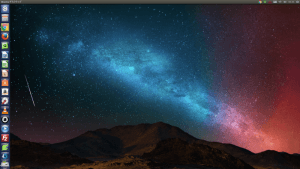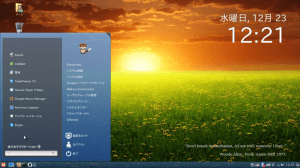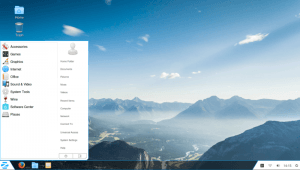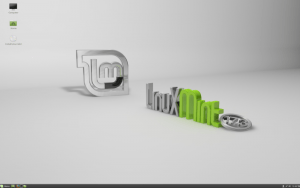Windows搭載のパソコンにLinuxをインストールしてみよう!と考えてみた
場合に、最初はどのOSにしたらいいんだろうか?
そのあたりについて考えてみます。
最初に選ぶOS(ディストリビューション)って、結構大事です。
オススメはなんといってもUbuntu!なんですが、、、、。
2017年の4月にWindows Vistaがサポート期間を終えます。
また、その前のOS、Windows XPは、とっくにサポート期間を終えていますね。
そんなXPやVista世代の余ったパソコンにLinuxをインストールして、
まだまだ現役のパソコンとして再活用しよう!と考えている人もいるのでは
ないでしょうか?
LinuxをOSとして、Windows搭載のパソコンにインストールしてみるならば、
- 使いやすさ
- 対応ハードの多さ
- 初めての人にやさしい
などの観点から、なんといってもUbuntuがオススメです!
と言いたいところですが、、、、。
最新のUbuntuは、結構独自のインターフェース(見た目)なんですよね。
このデスクトップ画面、慣れてくると意外と使いやすいんですが、
初めてLinuxに触れる人にとっては、ちょっと、とっつきにくいでしょうね。
初めてLinuxを触る人にとって、これまで使ってきたOS、すなわち、
Windowsに近いインターフェースの方が、とっつきやすいですよね。
なので、今回はWindows XPやWindows Vista、Windows 7に近い
インターフェースを持ったLinuxディストリビューションを紹介したい
と思います。
ちなみに、今回紹介するのは、やはりオススメのUbuntu系です。
これならすんなり使えそうなUbuntu系のOS3選!
MakuluLinux
このディストリビューションは、主に3つのエディションがあります。
- MakuluLinux Aero Edition
- MakuluLinux Cinammon
- MakuluLinux Xfce
の3つです。
上の2つは、デスクトップ環境に「Cinammon」を採用し、
最後のは、より軽量な「Xfce」を採用しています。
どのエディションでも、Windowsから移行しても問題なく操作出来そうです。
Zorin OS
こちらも2つのエディションがあります。
- Zorin OS Core
- Zorin OS Lite
の2つです。
文字通り、Coreより軽いのがLiteという位置づけですね。
このディストリビューションは、まさにWindowsユーザーがターゲットで、
インターフェースはかなりWindowsに似ているんじゃないでしょうか?
特に「Core」版にある「Look Changer」機能によって、
「Windows7風」や「WindowsXP風」に気軽にUIをチェンジ出来るのが、
なかなか心憎いですね。
Linux Mint
もはやLinuxに少しでも詳しい人には、説明不要の人気NO.1の
ディストリビューションですね。
その人気は、本家Ubuntuをも凌ぐほどです。
こちらも、多くのエディションがあります。
- Linux Mint Cinnamon
- Linux Mint MATE
- Linux Mint KDE
- Linux Mint Xfce
- Linux Mint Debian Edition
の、なんと5種類があります!
Linux Mintは、どのエディションを選んでも、統一された洗練された
デスクトップが光ります。
人気があるのもうなずけますよ。
Windows Vista世代のパソコンなら余裕で動く?!
以上の主に3種類のUbuntu系のディストリビューションですが、
Windows Vistaが普通に動いていたパソコンならば、余裕で
動くでしょうね。
Vista初期に出ていた、CPUがシングルコアなパソコンだと、
少しもっさりすると思います。
そういうときは、各ディストリビューションの軽量版、
- MakuluLinuxはXfce
- Zorin OSはLite
- Linux MintはMATE、Xfce、Debian
というように、各軽量版をお試しください。
使うパソコンのスペックによってOSを選べるのっていいですね。